-Метки
-Рубрики
- ***ФОТОШОП (86)
- марионеточная деформация (4)
- **КИСТИ,ТЕКСТУРЫ (23)
- **МАСКИ (22)
- **ПЛАГИНЫ(фильтры),экшены (160)
- *COREL (38)
- *PhotoFiltre Studio (17)
- *PIXLR E,Photopea (15)
- *YОИ TUBE (44)
- *АНИМАШКИ (57)
- *БАННЕРЫ (19)
- *БРОДИЛКИ 1ч (27)
- *ВИДЕО (33)
- *ВИДЕО УРОКИ от мастеров ФШ (58)
- *ВСЁ ДЛЯ ДНЕВНИКА (903)
- всё про плееры (64)
- информеры (47)
- клипарт разный,декор (111)
- клипарт-девушки (26)
- клипарт-надписи (15)
- кнопки,иконки,курсоры (52)
- онлайн Фоторедакторы (13)
- оформление(ч.1) (42)
- оформление(ч.2) (58)
- разделители (20)
- рамки,шаблоны (163)
- схемы (91)
- фоны,текстуры,обои (48)
- формулы (106)
- часы,календари (11)
- *ГАДАНИЯ (7)
- *ГЕНЕРАТОРЫ (296)
- Online Image Editor (18)
- генератор баннера (5)
- генератор кодов (2)
- генератор паролей (1)
- генератор плеера (2)
- генератор плейкастов (2)
- генератор подписей (2)
- генератор поздравлений (3)
- генератор рамок (2)
- генератор создания часов (1)
- генератор таблиц (2)
- генератор фона (22)
- генераторы (40)
- генераторы кнопок (3)
- генераторы промотки текста (2)
- генераторы текста (55)
- генераторы фото (104)
- генераторы фракталов (1)
- генераторы цвета (30)
- Кропер (2)
- рамочник (3)
- *ГОРОСКОП (51)
- *ДЕЛАЕМ РАМКИ (70)
- *ЗДОРОВЬЕ (205)
- *ИНТЕРЕСНОЕ (54)
- *ИНТЕРЕСНОЕ ВИДЕО (12)
- *ИСКУССТВО И ТВОРЧЕСТВО (110)
- *КАМНИ И МИНЕРАЛЫ (29)
- *КОЛЛАЖИ в PhotoFiltre Studio (400)
- *КОЛЛАЖИ в ФШ (136)
- *КОМНАТНЫЕ РАСТЕНИЯ (32)
- *КОНВЕРТЕРЫ (74)
- *КОШКИ (28)
- *ЛЕКАРСТВЕННЫЕ РАСТЕНИЯ (11)
- *ЛИРИКА (289)
- *МАГИЯ (31)
- *МОЙ КОМПЬЮТЕР (312)
- Paint (12)
- PowerPoint (5)
- браузеры (40)
- клавиатура (42)
- полезные программы ч.1 (49)
- полезные программы ч.2 (42)
- скайп (8)
- соцсети (11)
- *МОЙ САД,ОГОРОД (102)
- *МОЛИТВЫ,ИКОНЫ (17)
- *МУЗЫКАЛЬНАЯ СТРАНИЧКА (28)
- *ОТДЫХ И РАЗВЛЕЧЕНИЯ (16)
- *ОТКРЫТКИ ,ПОЗДРАВЛЕНИЯ (49)
- *ПО СТРАНАМ ,КОНТИНЕНТАМ (114)
- *ПОЛЕЗНОЕ (13)
- *ПОРТАТИВНЫЕ ПРОГРАММЫ 1ч (48)
- *ПОРТАТИВНЫЕ ПРОГРАММЫ 2ч (42)
- *ПРИМЕТЫ (14)
- *ПРИТЧИ (12)
- *ПРО МУЗЫКУ (42)
- *ПРОГРАММЫ (167)
- PICASA (3)
- Adobe Illustrator (4)
- AKVIS Coloriage-замена цвета на изображениях (4)
- Audacity-ауди редактор (2)
- DreamLight Photo Editor- создание спецэффектов (1)
- GIMP (24)
- Image Composite Editor-создание панорам (1)
- Inkscape (3)
- JixiPix Fold Defy-эффект складок (1)
- Krita - аналог Фотошопа (3)
- Movavi Photo Editor (1)
- Movavi Фоторедактор (2)
- MyPaint (1)
- Paint.NET (20)
- PanoramaStudio-создание панорамм (1)
- Particle Illusion-создание футажей (2)
- Photo Mosaic Wizard-мозаика из фото (1)
- PhotoDiva-ретушь портрета (2)
- SmartDeblur -исправление нечётких фото (1)
- TinyPic-уменьшить фото (1)
- WebAudioPlus-создание кнопок Аудиоплеера (1)
- XnView-меняем размер сразу нескольких изображений (4)
- Домашняя Фотостудия (9)
- ФотоМАСТЕР (4)
- *ПРОГРАММЫ ДЛЯ АНИМАЦИИ (253)
- Aleo Flash Intro Banner Maker (13)
- FlipBook Maker (4)
- GIF Movie Gear (6)
- NatureIllusion Studio (5)
- Sparcol VideoScribe (1)
- Ulead GIF Animator (10)
- Wildform SWFX. (1)
- Adobe Flash (4)
- ArtWaver (10)
- Aurora 3D Animation Maker (8)
- BluffTitler (6)
- Cliplets (5)
- Corel PhotoMirage (1)
- Corner-A ArtStudio (11)
- CrazyTalk (1)
- Deformer (1)
- DP Animation Maker (15)
- Easy GIF Animator (3)
- Explaindio Video Greator (5)
- Fanta Morph (23)
- GifCam (8)
- iClone (2)
- Insofta 3D Text Commander (3)
- Jasc Animation Shop (29)
- Life Photo Maker Pro (1)
- Magic Particles (7)
- Mystical Suite (1)
- ParticleIllusion (1)
- QuickTime Pro (2)
- Sothink SWF Easy (3)
- Sothink SWF Quicker(создание флеш и т.д.) (13)
- Sqirlz Morph (2)
- Sqirlz Water Reflections (21)
- SWF Text (8)
- Swish Max (1)
- Vectorian Giotto (1)
- Xara 3D Maker (7)
- *ПРОЗА ЖИЗНИ (90)
- *ПСИХОЛОГИЯ (26)
- *РЕЦЕПТЫ (308)
- блюда из мяса (22)
- блюда из рыбы (22)
- консервирование (60)
- кухни мира (21)
- напитки (19)
- салаты (26)
- тесто,выпечка (89)
- *САЛОН КРАСОТЫ (225)
- бережём наши ручки (10)
- заботимся о волосах (14)
- макияж (25)
- маникюр (28)
- маски для лица и тела (52)
- мода (4)
- причёски,стрижки (11)
- *СОЗДАНИЕ КАЛЕНДАРЕЙ (4)
- *СОЗДАНИЕ СКРИНШОТА,ЗАПИСЬ ВИДЕО С ЭКРАНА (43)
- *СОЗДАНИЕ СЛАЙДШОУ,ВИДЕО (115)
- Bolide Movie Creator,Bolide Slideshow Creator (2)
- Camtasia Studio (6)
- ffDiaporama (3)
- Flash Gallery Factory Deluxe (3)
- Free Video Editor (1)
- Movavi Video (10)
- Photo Scape (7)
- ProShow Producer (19)
- Shotcut (3)
- Ulead VideoStudio (2)
- Video Rotator-поворот видео (2)
- VirtualDub (1)
- Wedding Album Maker Gold (1)
- Windows Movie Maker (2)
- Wondershare Filmora (2)
- Wondershare Flash Gallery (1)
- ВидеоМАСТЕР (4)
- ВидеоМонтаж (1)
- ВидеоШОУ (4)
- Создание слайд-шоу онлайн (12)
- ФотоШОУ PRO (5)
- *СОЗДАНИЕ ФОТОКОЛЛАЖА (19)
- *ССЫЛКИ (35)
- *СТРАНА ФОТОШОПА (42)
- *ТЕСТЫ (45)
- *УДАЛЕНИЕ ФОНА,ВЫРЕЗАНИЕ ОБЪЕКТА (33)
- *УМЕЛЫЕ РУЧКИ (432)
- из пластиковых бутылок (13)
- кройка и шитьё (104)
- бантики/броши (25)
- вязание/плетение (53)
- декупаж/декор (52)
- игольницы (6)
- коврики (15)
- переделки (5)
- плетение из газет (15)
- прихватки (2)
- свечи/подсвечники (10)
- сумки своими руками (20)
- тапочки (10)
- шкатулки/коробочки/корзинки (45)
- *УМНИКАМ И УМНИЦАМ (56)
- изучаем иностранные языки (14)
- *УРОКИ по коллажам для ФШ (77)
- *УРОКИ АНИМАЦИИ В ФШ (182)
- *УРОКИ для Corel (53)
- *УРОКИ ДЛЯ ЖЖ (15)
- *УРОКИ ФШ (309)
- уроки Семёновой Ирины (14)
- уроки MissKcu (9)
- уроки Ларисы Гурьяновой (35)
- уроки Ольги Бор (2)
- уроки от Mademoiselle_Viv (33)
- уроки от NATALI (42)
- уроки от Анты (22)
- уроки от Бэтт (15)
- уроки от Искательницы Ailona (8)
- уроки от Миллады (4)
- *ФЛЕШКИ (97)
- флеш-игры (12)
- *ФЛОРА И ФАУНА (24)
- *ФОТО (7)
- *ФОТОДЕЛО (14)
- *ФОТОХОСТИНГИ (20)
- *ХОЗЯЙКЕ НА ЗАМЕТКУ (136)
- для дачи (9)
- ремонт (9)
- складывание салфеток (11)
- уют в доме (22)
- *ШРИФТЫ (42)
- *ЭДИТОР (154)
- уроки от Виктории (52)
- *ЯНДЕКС (20)
-Цитатник
РАЗНЫЕ СХЕМКИ от МосквичкаЛ - МАРТА.. https://i1.wampi.ru/2024/08/13/Screenshot_1f29991092...
Рамочка "Цветы августа напоминают нам, что лето на исходе..." (рам. с муз.) - (0)Рамочка "Цветы августа напоминают нам, что лето на исходе..." (рам. с муз.) Ваш текст... &#...
Будь, пожалуйста, штучной, единственной... - (0)Будь, пожалуйста, штучной, единственной... Будь, пожалуйста, штучной, единственной, А не просто...
-Ссылки
-Видео

- Видео урок по созданию анимации в Abroso
- Смотрели: 0 (0)

- k•Классно танцуют•k
- Смотрели: 400 (0)

- Оригинальные поделки из бросового матери
- Смотрели: 433 (5)

- Без заголовка
- Смотрели: 7 (0)
-Музыка
- Земфира-Похоронила
- Слушали: 71 Комментарии: 0
- Земфира - Хочешь?
- Слушали: 213 Комментарии: 0
- Скрипка плачет....(таинственный Восток)
- Слушали: 72674 Комментарии: 0
- Алина Орлова
- Слушали: 9217 Комментарии: 0
-Я - фотограф
-Подписка по e-mail
-Поиск по дневнику
-Фотоальбом
-Приложения
 Я - фотографПлагин для публикации фотографий в дневнике пользователя. Минимальные системные требования: Internet Explorer 6, Fire Fox 1.5, Opera 9.5, Safari 3.1.1 со включенным JavaScript. Возможно это будет рабо
Я - фотографПлагин для публикации фотографий в дневнике пользователя. Минимальные системные требования: Internet Explorer 6, Fire Fox 1.5, Opera 9.5, Safari 3.1.1 со включенным JavaScript. Возможно это будет рабо ОткрыткиПерерожденный каталог открыток на все случаи жизни
ОткрыткиПерерожденный каталог открыток на все случаи жизни Всегда под рукойаналогов нет ^_^
Позволяет вставить в профиль панель с произвольным Html-кодом. Можно разместить там банеры, счетчики и прочее
Всегда под рукойаналогов нет ^_^
Позволяет вставить в профиль панель с произвольным Html-кодом. Можно разместить там банеры, счетчики и прочее Скачать музыку с LiveInternet.ruПростая скачивалка песен по заданным урлам
Скачать музыку с LiveInternet.ruПростая скачивалка песен по заданным урлам- Музыкальный плеер
-Резюме
-Новости
-Друзья
-Постоянные читатели
-Сообщества
-Трансляции
-Статистика
Как работать с футажами в ФШ. |
Урок как работать с футажами.
В этом уроке я хочу вам показать как можно в своих работах в фотошопе использовать футажи. На эту тему есть
уроки, но как показал результат нашего домашнего задания
с футажами, видимо их не достаточно. Было опять много во-
просов как с ними работать. Я расскажу 2 способа.
Первый вариант когда мы картинку накладываем на футаж, а
второй вариант, когда футаж накладываем на картинку.
Я сделала простенькие 2 футажика из видео роликов, как
делать футаж из видео я рассказывала в прошлом уроке. Можете
сами сделать футажик или взять с интернета, там их много).
а сейчас возьмем футаж и клипарт, вот они:
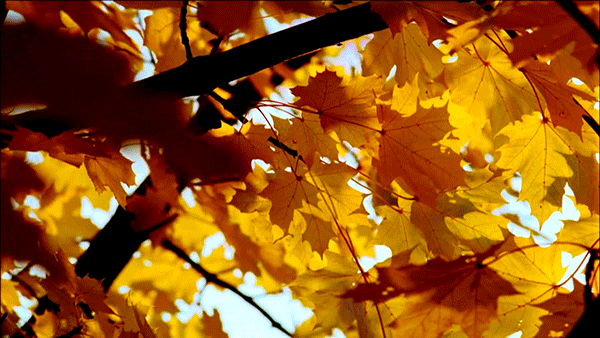

Открываем наш первый футаж в ФШ и картинку, которую будем
накладывать на футаж
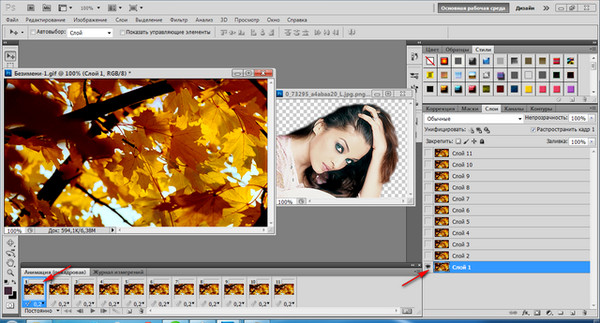
как видим, у нас одиннадцать кадров у футажа, становимся
на первый кадр, обязательно должен быть активным именно
первый кадр и первый слой анимашки. Если у вас будут
активными другой кадр и слой этой анимашки, то потом при
просмотре анимации она у вас будет дергаться. Берем инстру-
мент перемещение, Захватываем мышкой нашу картинку и просто
перетаскиваем её на анимашку.
Применяем трансформирование, т.е. увеличиваем или уменьшаем
картинку, в общем делаете её такого размера какой вам нужен,
в слоях перетаскиваете картинку на самый верхний слой,
смотрите как у меня на скриншоте показано, чтоб у вас все
так и было.
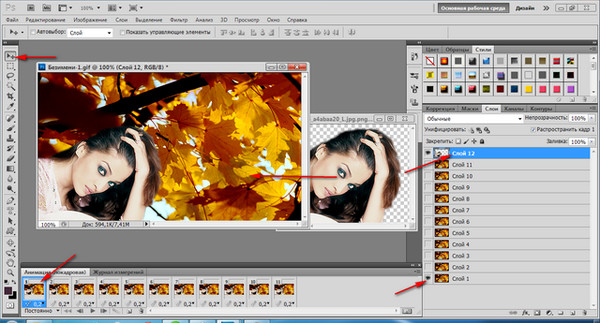
Выставляете время на кадрах какое вам нужно и просматриваете
анимацию,если вам все нравится, сохраняете.

Точно так же туда можно и 2 и 3 картинки перетащить, и
текст написать, главное, не забывать, чтоб у анимации
всегда был активным первый кадр, а в слоях глазик горел
на первом слое! Хотя вот мне удобнее в таком случае лучше
удалить все кадры кроме первого, конечно, а потом, когда
я перетащу клипарты, напишу текст... в общем сделаю все,
что мне нужно, я создаю кадры, ну это кому как удобнее.
Второй вариант.
Рассмотрим второй вариант работы с футажем. Теперь мы
на картинку перетащим футаж. Я взяла опять любую картинку
и сделала из ролика маленький футажик:

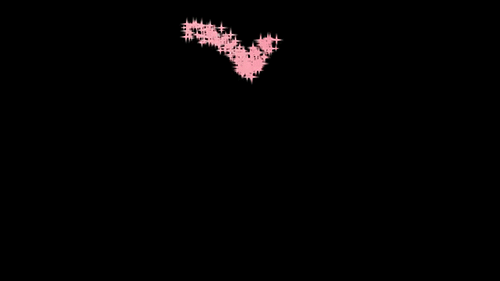
Открыли в ФШ картинку и открыли футаж, что бы перета-
щить футаж на картинку, нам нужно или объединить слои фу-
тажа в группу или просто выделить слои, для этого стоим на
1 кадре и на 1 слое футажа, нажимаем Shift и удерживая эту
клавишу, кликаем по последнему слою, все слои стали синими
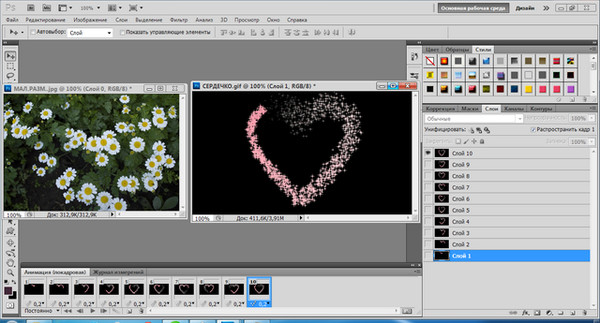
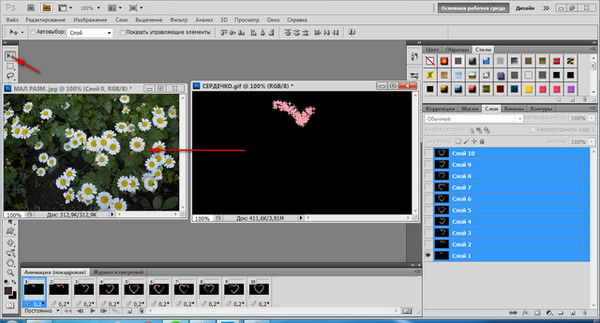
Теперь берем инструмент перемещение, захватываем мышкой наш
футаж и перетаскиваем на картинку, берем инструмен трансфор-
мирование, идем РЕДАКТИРОВАНИЕ-СВОБОДНОЕ ТРАНСФОРМИРОВАНИЕ
ну это вы знаете, надеюсь. Появилась рамочка и двигая за
уголки рамочку, выравниваете футаж по вашей картинке, вырав-
няли как вам нужно, нажимаем Enter. Теперь нам нужно убрать
черный фон у футажа, об этом я тоже писала
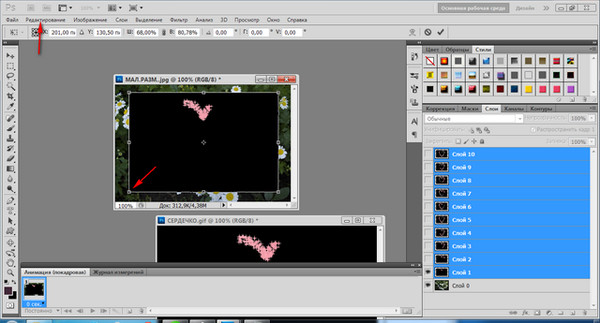
Так что я напишу в кратце. Если мы слои футажа объединили в
группу- делается это так: все слои с футажем синие, идем СЛОИ-
НОВЫЙ-ГРУППА ИЗ СЛОЕВ- слои объединились в группу.
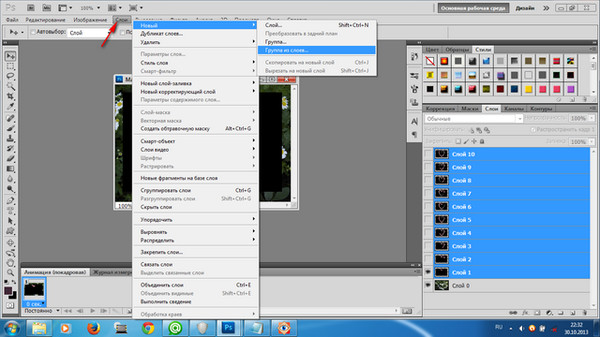
Становимся на слой с группой идем в режим наложения слоев, открываем и жмем ЭКРАН. Все черного фона нет!
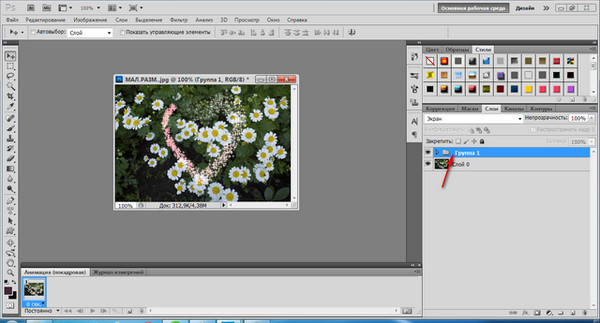
ну а если по одному слою убирать черный фон, то стали на 1слой
идем в режим наложения - открываем и жмем экран, и так делаем
со всеми слоями. Черный фон убрали, теперь нужно из слоев соз-
дать кадры. Стоим на первом кадре и глазик горит в слоях на
первом слое - это наш фон. Переходим в кадры нажимаем на квад-
ратик внизу (смотрите скриншот) и создаем второй кадр. В сло-
ях включаем глазик на 1 слое нашего футажа
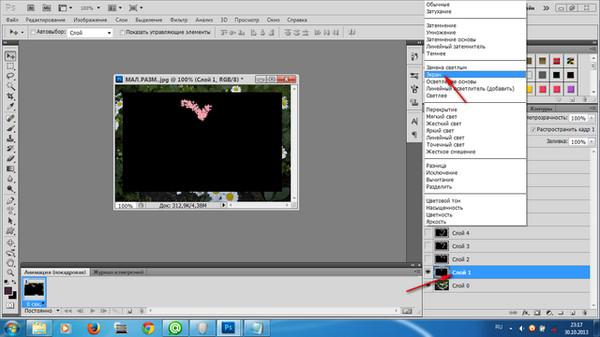
и так далее, создаем 2 кадр, на первом слое футажа глазик вы-
ключаем на втором включаем, создаем 3 кадр - на втором слое
футажа глазик отключаем, а на третьем включаем... и так до
конца идем до последнего слоя..... На слое фон глазик горит
всегда!
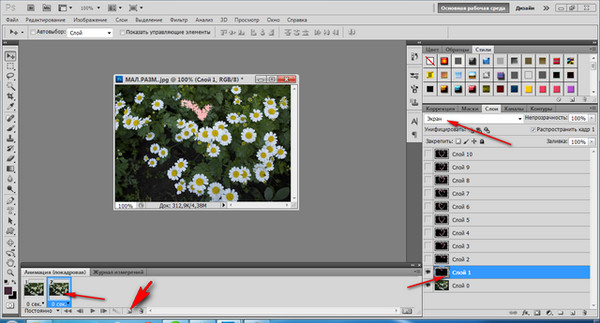
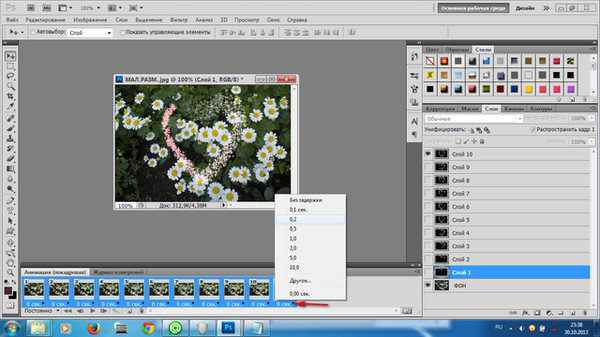
все, кадры создали, стоим на первом кадре жмем Shift и клика-
ем по последнему кадру, кадры у нас выделились, выставляем
время, я выставила 0,2 сек и включаем анимацию.Все готово!
Если все нравится, идем ФАЙЛ-Сохранить для Web и устройств. Если
что-то не понятно, пишите спрашивайте, всегда отвечу!
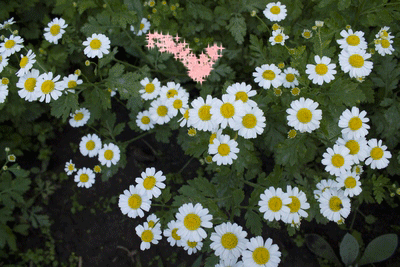

Сообщество
Серия сообщений "Мои уроки":
Часть 1 - Урок как из видео сделать анимашку
Часть 2 - Урок . Анимация огня.
...
Часть 4 - Рамочка из маски Урок для новичков.
Часть 5 - Урок . Бегущие кадры...
Часть 6 - Как работать с футажами в ФШ.
Часть 7 - Урок для новичков. Движение облаков.
Часть 8 - Урок ФШ. Угловой градиент.
Часть 9 - Урок "Градиент и ластик"
Часть 10 - Всё-всё о розах! Маленькие хитрые приёмы при уходе за розами
| Рубрики: | *УРОКИ АНИМАЦИИ В ФШ |
Понравилось: 3 пользователям
| Комментировать | « Пред. запись — К дневнику — След. запись » | Страницы: [1] [Новые] |











